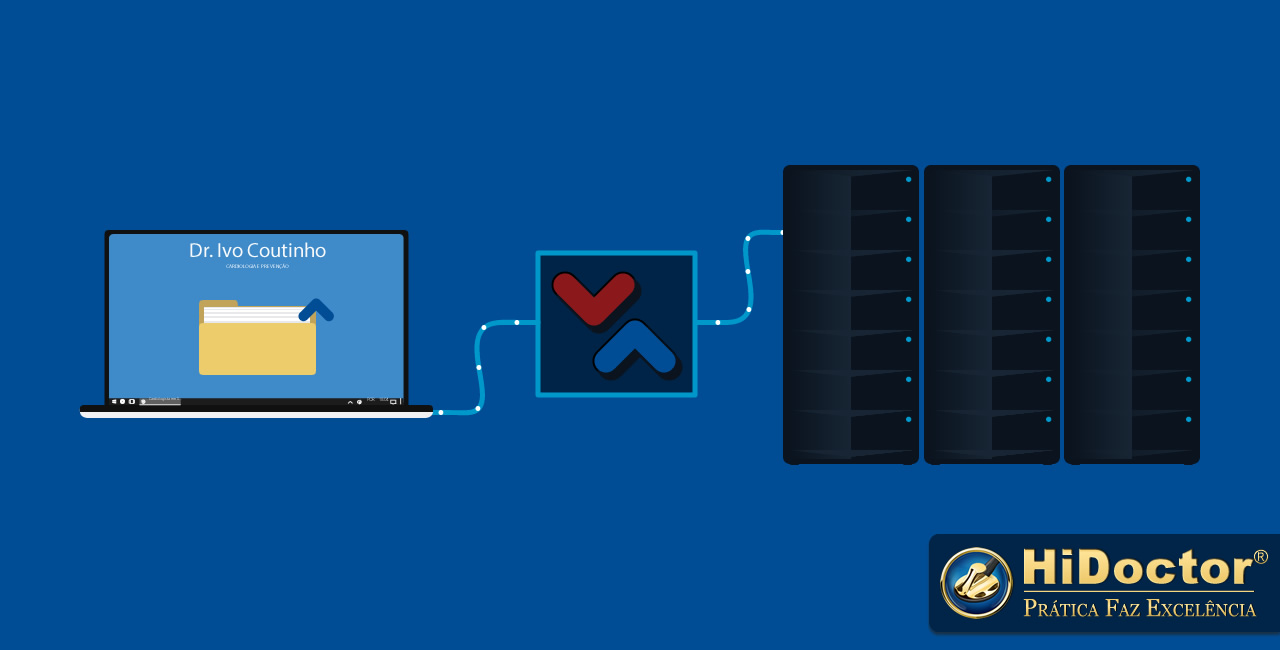Cópia de segurança dos seus dados
Veja como é simples ter segurança contra falha nos equipamentos e perda de dados
Você obtém excelente segurança para poder recuperar os seus dados em caso de perda, mantendo cópias em diferentes ferramentas.
Sua tranquilidade de recuperar o backup pode ser assegurada se:
- Sincroniza seus dados com a internet diariamente clicando no botão do MedSync e aguarda até que a mensagem informando que a sincronia foi finalizada com sucesso seja apresentada, conforme exemplo abaixo:
- Sincroniza seus dados em mais de um computador. Desta forma, você tem sempre uma cópia no Data Center da Centralx e duas ou mais em sua posse. A cópia online deve ser considerada como acessória e não dispensa a cópia local.
- Transfere semanalmente ou no máximo de 15 em 15 dias seus arquivos de dados para CD ou DVD, utilizando senha na compactação, desde que execute sempre o item 2. Quando você não tem dois microcomputadores e não pode, portanto, manter uma cópia adicional em outro computador, o backup em CD ou DVD deve ser feito diariamente.
![]()
Botão do MedSync
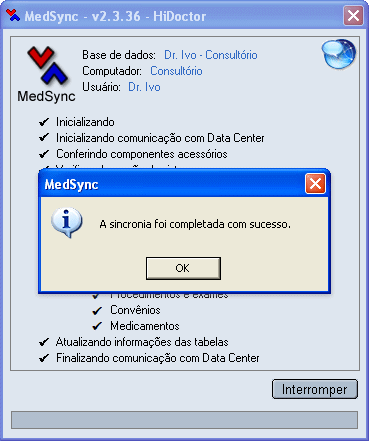
Mensagem de sincronia completada com sucesso
Veja os arquivos que você deve incluir na cópia de segurança
Ao realizar a sincronia, o MedSync oferece-lhe a opção de fazer backup dos dados.
Se você não utiliza este recurso, abra seu HiDoctor e clique no menu "Ajuda > Sobre o HiDoctor". Na tela que se abrirá, verifique o item Arquivos de dados que devem ser incluídos na cópia de segurança.
Veja como colocar senha no seu arquivo ZIP
Siga as instruções abaixo:
- No Windows XP, abra a pasta onde estão seus arquivos de backup do MedSync, ou a pasta onde você armazena seu backup. Você verá uma tela semelhante à representada na figura abaixo:
- Dê um duplo-clique no seu arquivo de backup. Você verá uma tela semelhante à representada na figura abaixo:
- Clique no menu "Arquivo" e escolha a opção "Adicionar uma senha".
- Em seguida, escolha sua senha.
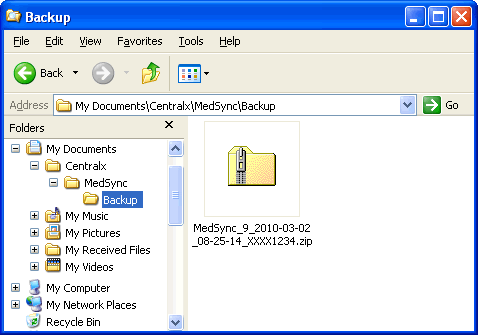
Backup feito pelo MedSync
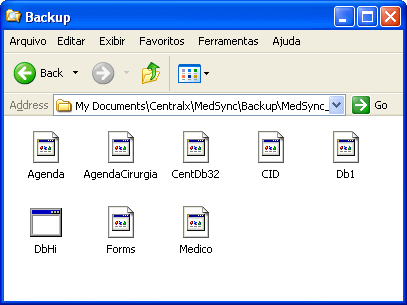
Abrindo o arquivo de backup
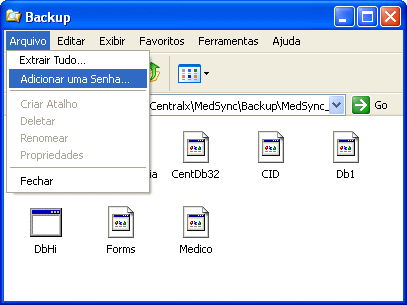
Acionando a opção de adição de senha
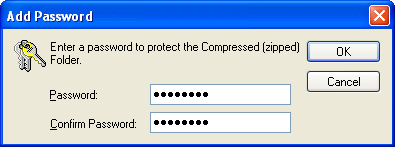
Adicionando uma senha ao arquivo ZIP
A partir de agora seu backup está protegido por senha.
Veja como transferir seus dados para o CD/DVD.
Siga as instruções abaixo:
- Usando o Windows XP, clique com o botão direito sobre o arquivo de backup e selecione uma unidade de mídia disponível, que fica em "Enviar para".
- Em seguida, abra sua unidade de CD/DVD pelo Windows Explorer e selecione a opção "Gravar estes arquivos no CD".
- A partir daí, basta inserir sua mídia (CD/DVD) no drive e seguir as instruções do Windows.
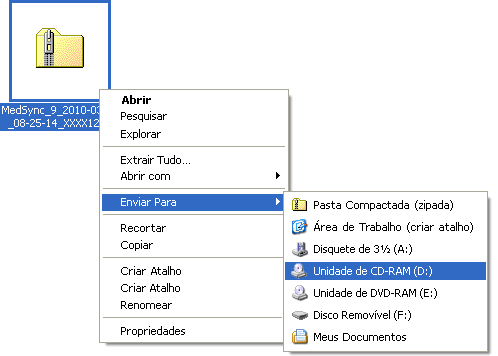
Preparando para gravar o arquivo de backup em CD/DVD
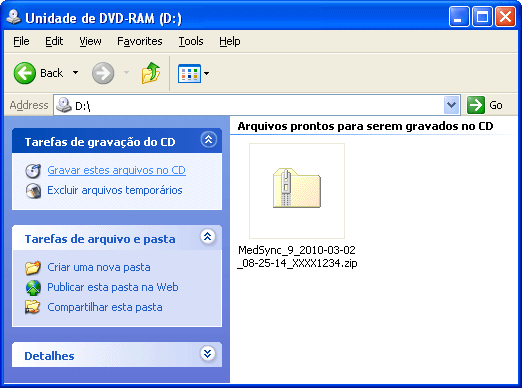
Gravando o backup em CD/DVD
Saiba mais: